خمين ما؟ لا يتم إغلاق متصفح Google Chrome دائمًا تمامًا عند الخروج من نافذة Chrome الأخيرة. في بعض الأحيان - استنادًا إلى الإضافات والإضافات التي ثبتها - يستمر المتصفح في العمل في الخلفية ، ويظهر الإشعارات ويسمح للأشخاص في Google Hangouts بالدردشة معك.
قد تعتقد أن هذا مفيد جدًا ؛ ربما ترغب في الحصول على إشعارات Facebook عندما لا يكون لديك نوافذ متصفح مفتوحة. أو قد تعتقد أن هذا أمر مزعج ، وفي هذه الحالة ، إليك كيفية إصلاحه:

1. افتح Google Chrome وتحقق من شريط المهام. ابحث عن رمز Chrome الصغير وانقر عليه.
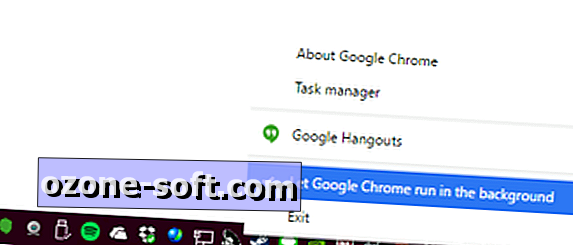
"،" modalTemplate ":" {{content}} "،" setContentOnInit ": false} '>
2. سوف تظهر قائمة منبثقة. ابحث عن تشغيل Google Chrome في الخلفية وانقر عليه لإلغاء تحديده.
لإعادة تشغيله ، ستحتاج إلى الانتقال إلى إعدادات Google Chrome.
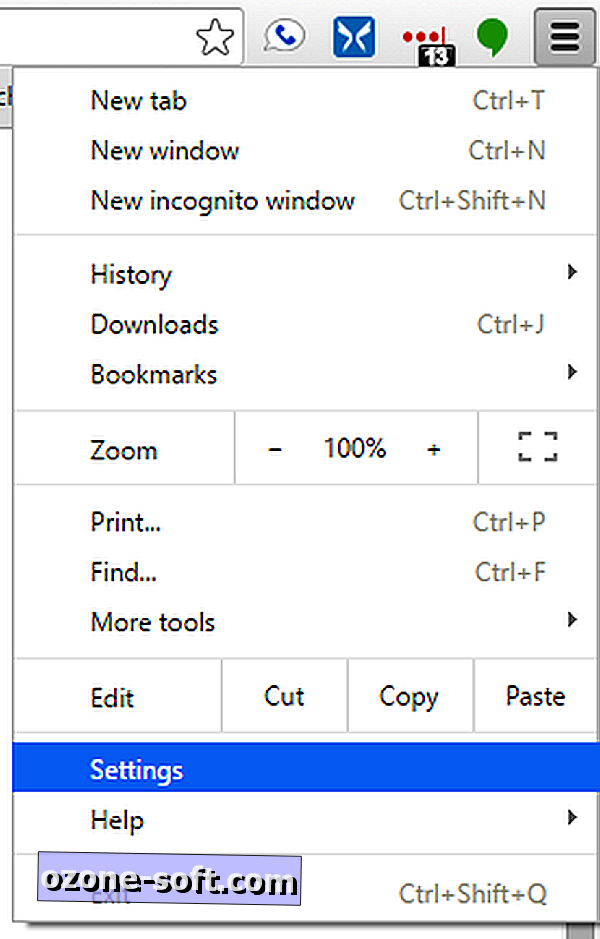
1. افتح Google Chrome وانقر على رمز القائمة (ثلاثة أشرطة) في الركن العلوي الأيسر من النافذة. اختر الإعدادات من القائمة المنسدلة.
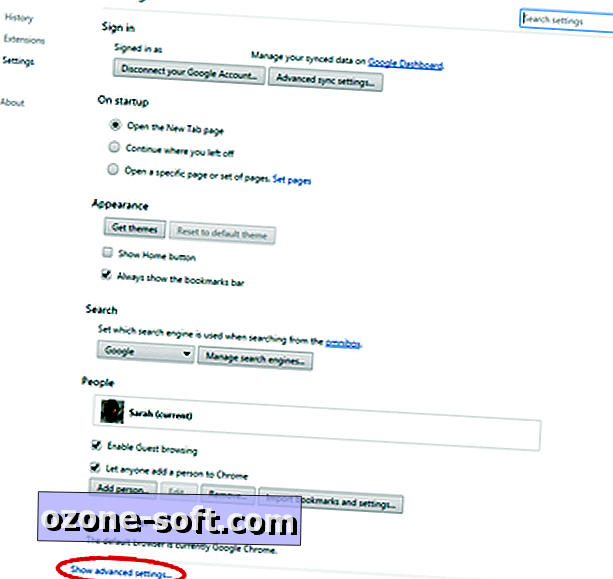
"،" modalTemplate ":" {{content}} "،" setContentOnInit ": false} '>
2. انتقل إلى أسفل الشاشة وانقر فوق إظهار الإعدادات المتقدمة ...
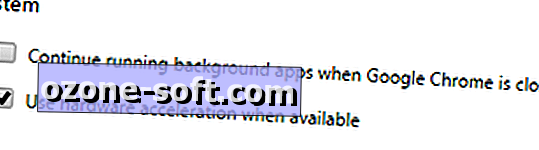
3. ضمن النظام ، حدد المربع بجوار متابعة تشغيل تطبيقات الخلفية عندما يكون Google Chrome مغلقًا لإعادة تنشيط هذه الميزة.













ترك تعليقك